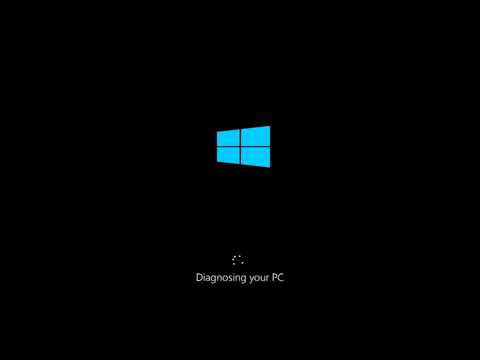
תוֹכֶן
- עצור את Windows 10 עדכונים על ידי החלפת סוג החיבור שלך
- כיצד להפסיק את Windows 10 עדכונים בכפייה
- כיצד לעכב את Windows 10 עדכונים
- כיצד להפסיק הכריח את Windows 10 App עדכונים
- Dell Inspiron 15 - $ 429.99
Windows 10 עדכונים נאלצו משתמשים מתוסכלים מאז 2015. אל תתנו עדכונים אלה לקבל את הטוב ביותר שלך. השתמש בשיטות אלה כדי לעצור אותם.
אם נאלץ Windows 10 עדכונים להרגיש כמו תסכול חדש יחסית בשבילך, זה בגלל שהם. מיקרוסופט השאירה אותך בשליטה מלאה על המערכת שלך במשך שנים. החלטתם כאשר עדכונים מותקנים ולמדו הכל על מה הם השתנו במחשב שלך לפני שהם הורדו. אם היו עדכונים שאתה לא אוהב, אתה יכול לעבור את Windows Update לגמרי.

משטח משטח
עדכוני Windows כופים 10 הם בעיה כעת, מכיוון ש- Microsoft שינתה את מדיניותה לגבי עדכונים עבור מערכת ההפעלה. Windows 10 Home, הגירסה שבה רוב האנשים משתמשים, אין לו שום אפשרות להפסיק את העדכונים. בגלל זה, אתה לא יכול לעצור את Windows 10 עדכונים ללא צלילה עמוק לתוך מערכת ההפעלה. בנוסף, Windows 10 אגרסיבי שומר את המחשב הנייד, שולחן העבודה או הטאבלט מעודכן עם שדרוגים גדולים, כמו סתיו עדכון הבורא ואת עדכון יום השנה. עדכונים אלה גדולים יותר לוקח זמן רב כדי להוריד ולהתקין.
קרא: 52 Windows 10 טיפים וטריקים אתה צריך לשלוט במחשב
הנה איך להפסיק את Windows 10 עדכונים נאלצים להשתלט על Windows 10 PC בחזרה.
עצור את Windows 10 עדכונים על ידי החלפת סוג החיבור שלך
הדרך הקלה ביותר להפסיק את Windows 10 עדכונים נאלץ להחליף את סוג החיבור לאינטרנט.
כאשר החברה הוסיפה עדכונים אוטומטיים, היא גם נתנה ל- Windows 10 דרך קלה להבחין כאשר הוא מחובר ל- Wi-Fi וכאשר הוא מסתמך על רשת נתונים לנייד. זה מונע מהמחשב שלך מנסה להוריד עדכון ענק כאשר יש לך את זה קשור הטלפון החכם שלך בשדה התעופה או בבית קפה. ניתן להשתמש בהדק זה כדרך מוגבלת כדי להימנע מעדכון המערכת.
קרא: כיצד לגלוש באינטרנט ב - Windows 10
לחץ על התחל כפתור ב שמאל תחתון בפינה של המסך.

עכשיו הקלד רשת סטטוס לתוך סרגל החיפוש. מכה להיכנס על המקלדת שלך.

הקלק על ה שינוי מאפייני חיבור רק מתחת למחוון הסטטוס בחלק העליון של המסך.

עכשיו להעיף את חיבור מתונה לעבור באמצע המסך ל מופעל.

בהתקדם, Windows 10 לא ישתמש בחיבור לאינטרנט כדי להוריד ולהתקין עדכונים כלשהם.
מכיוון שהוא מסתמך על חיבור ספציפי לרשת שלך, שיטה זו לעצירת עדכונים מאולצים של Windows 10 אינה מובטחת. יהיה עליך להחליף כל חיבור אתה משתמש בבית או בעבודה כדי חיבור Metered. זה רק לוקח שכחה פעם אחת עבור Windows 10 כדי להגיע אל השרתים של מיקרוסופט ולהוריד עדכון ברקע.
כיצד להפסיק את Windows 10 עדכונים בכפייה
אם אתה רוצה דרך יותר כבדה לעצור את Windows 10 נאלץ עדכונים, שוקל להרוג את התהליך שהוא מסתמך על. זה מונע ממך צורך להגדיר מחדש כל חיבור לאינטרנט אתה משתמש. זה גם מקשה על משתמש אחר לבטל את הבלוק שלך על עדכונים.
הקלד רוץ לתוך תיבת החיפוש בפינה השמאלית התחתונה של המסך. מכה להיכנס.

הקלד שירותים לתוך שדה ולחצו להיכנס על המקלדת שלך.

למצוא עדכון חלונות ברשימה של הצד הימני של החלון.

עכשיו לחץ באמצעות לחצן העכבר הימני על Windows Update עם העכבר ובחר נכסים מהתפריט המוקפץ.

הקלק על ה סוג הפעלה הנפתח ובחר מושבת. עכשיו לחץ בסדר.

כיצד לעכב את Windows 10 עדכונים
ל- Windows 10 אין אפשרות להחליף בקלות את העדכונים, אך הוא מאפשר לך לעכב אותם בקלות. השתמש באפשרות זו כדי להפסיק את העדכונים כשאתה נמצא בנסיעה או קבור בפרויקט עבודה שאינך מעוניין לנטוש בעדכון.
לחץ על אזור החיפוש ב שמאל תחתון בפינה של המסך.

הקלד הגדרות Windows Update ופגע להיכנס מפתח במקלדת שלך.

הקלק על ה אפשרויות מתקדמות קישור בתחתית החלון.

הפוך את השהה עדכונים לעבור ל מופעל.

Windows Update יפסיק לחפש עדכוני תוכנה בשרתים של Microsoft למשך שבוע בדיוק לאחר הפעלתה. זה נותן לך שבוע ללא הסחות דעת. אל תתכנן להשתמש זה כפתרון לטווח ארוך כדי לעצור את Windows 10 עדכונים, כי אתה לא יכול להשתמש בו שוב במשך שבוע נוסף לאחר להפוך אותו בפעם הראשונה.
כיצד להפסיק הכריח את Windows 10 App עדכונים
לאחר שתפסיק את העדכון של Windows 10, הגיע הזמן להפסיק את עדכוני האפליקציה האוטומטיים. עדכונים אלה מגיעים דרך Windows Store ומספקים דואר, יומן, Groove Music ויישומים מובנים אחרים עם תכונות חדשות ותיקונים באופן קבוע. הם לפעמים לשבור תכונות אתה תלוי מדי.
קרא: 48 Best Windows 10 Apps בשנת 2017
הקלק על ה התחל כפתור ב שמאל תחתון בפינה של המסך.

עכשיו, חפשו חנות של Microsoft ברשימת היישומים והמשחקים המותקנים במחשב שלך.

הקלק על ה שלוש נקודות בתוך ה למעלה מימין בפינה של אפליקציית Microsoft Store.

עכשיו, בחר הגדרות מהרשימה הנפתחת.

הפוך את עדכן אפליקציות באופן אוטומטי עבור אל כבוי.

5 הטובים ביותר של Windows 10 מחשבים ניידים תחת $ 500 בשנת 2018








